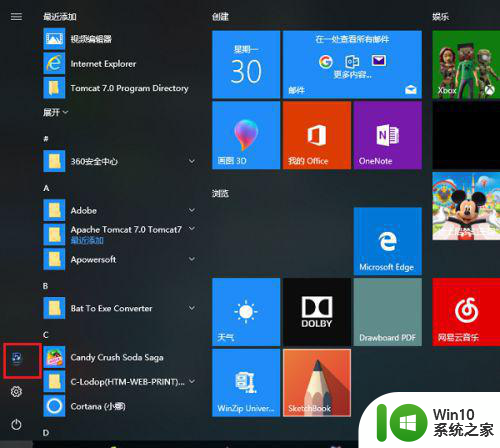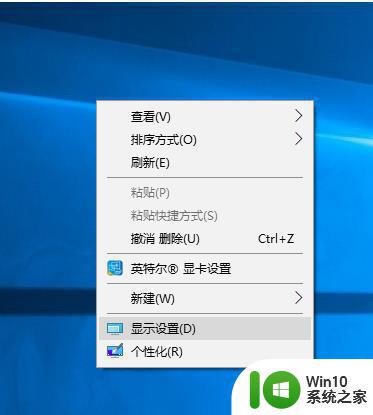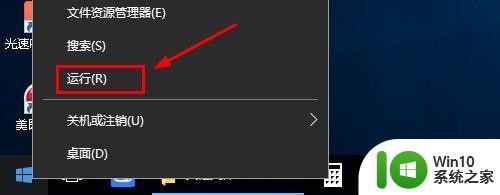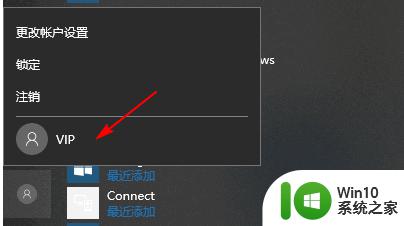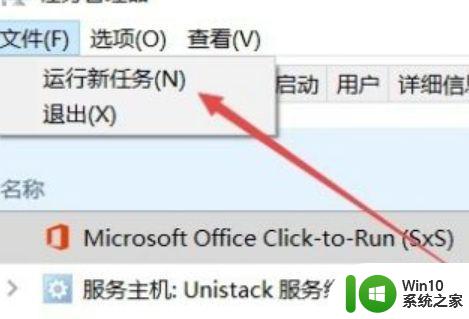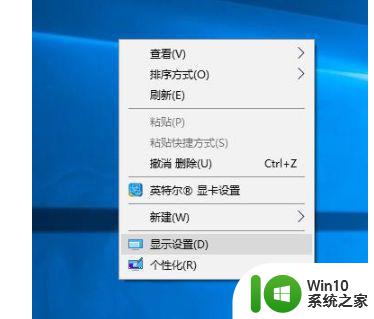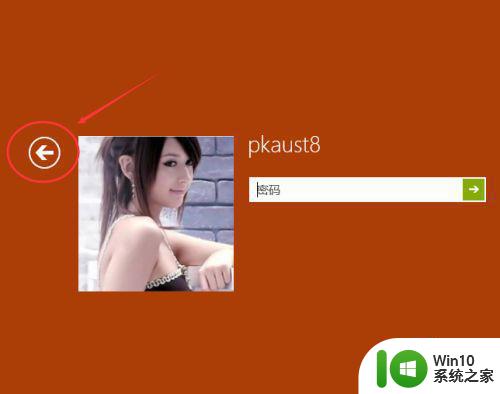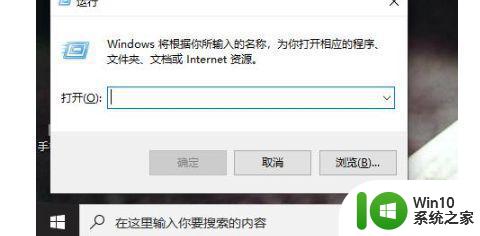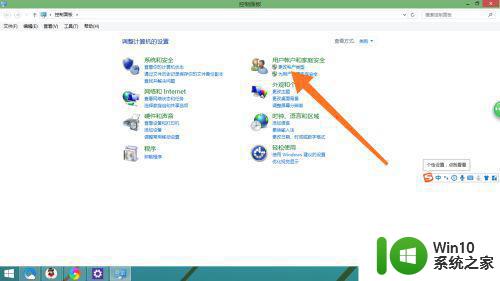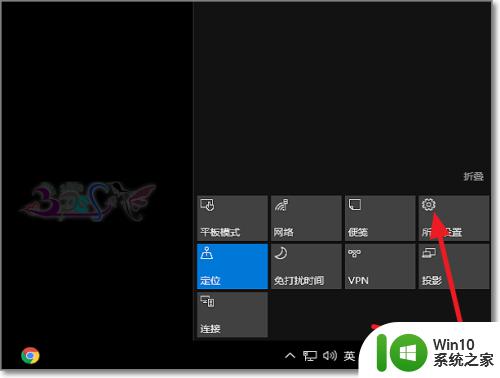win10切换用户的两种方法 win10怎样切换用户
更新时间:2023-03-07 10:38:16作者:yang
为了方便操作管理系统,一些用户会在win10系统上创建多个用户账户,不同用户权限也是不一样的。有时候需要切换另外一个用户使用,但是不知道要怎么操作?针对这个疑问,小编整理两种切换win10用户的方法,一起来参考学习。
方法一:
1、点击左下角开始,选中当前用户。
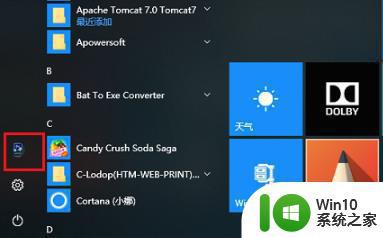
2、点击用户图标,在弹出的账户中进行切换。
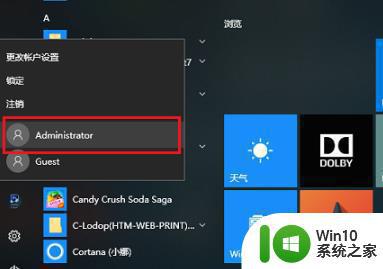
3、最后选择切换成管理员账户即可。
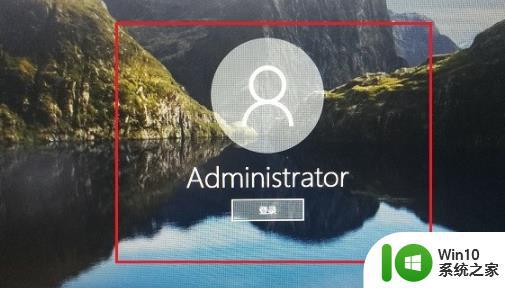
方法二:
1、进入电脑桌面,按下“ctrl+alt+delete”点击“切换用户”。
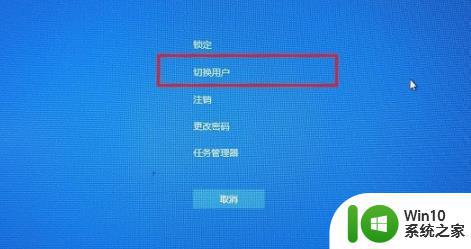
2、之后点击左下方要切换的用户。
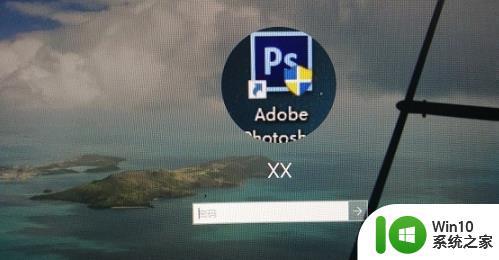
3、最后切换成管理员账户点击登录即可。
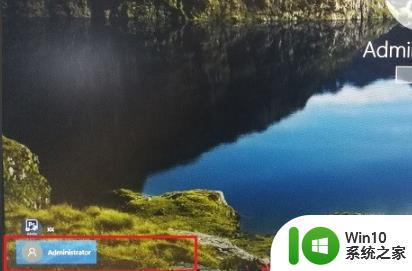
上述分享win10怎样切换用户,小伙伴可以根据个人使用习惯来选择,希望本教程内容对大家有所帮助。